2110
Causa
As configurações do papel para impressão ou cópia são diferentes das informações de papel do cassete definidas na impressora.
 Nota
Nota
-
Consulte abaixo para obter a correspondência correta entre as configurações do papel feitas no driver da impressora ou no LCD.
- Configurações do Papel no Driver da Impressora e a Impressora (Tipo de Mídia) (Windows)
- Configurações do Papel no Driver da Impressora e a Impressora (Tipo de Mídia) (Mac OS)
- Configurações do Papel no Driver da Impressora e a Impressora (Tamanho do Papel) (Windows)
- Configurações do Papel no Driver da Impressora e a Impressora (Tamanho do Papel) (Mac OS)
- Para cópia, faça as configurações do papel de cópia corresponderem às informações do papel do cassete definidas na impressora.
-
Consulte abaixo para saber mais sobre as informações sobre o papel do cassete definidas na impressora.
Se as configurações do papel de impressão ou de cópia não corresponderem às informações do papel da impressora, como mostrado a seguir, será exibida uma mensagem no visor LCD.
-
Configurações de impressão especificadas no driver da impressora:
Tamanho do papel: A5
Tipo de mídia: Papel Comum
-
Informações do papel do cassete definidas na impressora:
Tamanho do papel: A4
Tipo de mídia: Papel Comum
Depois que você pressionar o botão OK na impressora, as configurações do papel de impressão ou de cópia serão exibidas abaixo da mensagem.
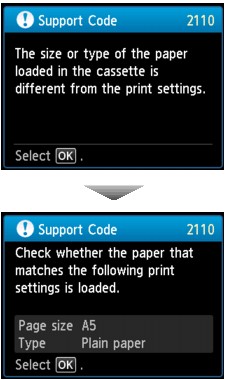
O que Fazer
Pressionando o botão OK da impressora novamente, a tela abaixo será exibida no visor LCD.
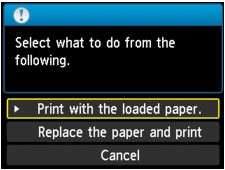
Selecione a ação apropriada.
 Nota
Nota
- É possível que nem todas as opções apareçam, dependendo da configuração.
- Imprimir com o papel colocado. (Print with the loaded paper.)
- Selecione esta opção para imprimir ou copiar no papel no cassete sem alterar as configurações do papel.
- Por exemplo, se a configuração de papel for A5 e se A4 estiver definido nas informações do papel do cassete, a configuração do tamanho A5 será usada para imprimir ou copiar no papel A4 no cassete.
- Substituir papel e imprimir (Replace the paper and print)
- Selecione esta opção para imprimir após a alteração do papel no cassete.
- Por exemplo, se a configuração de papel for A5 e se A4 estiver definido nas informações do papel do cassete, altere o papel no cassete para papel A5 e prossiga com a impressão ou cópia.
- Assim que você tiver alterado o papel, a tela de configuração das informações do papel do cassete aparecerá. Defina as informações do papel no cassete.
- Se não souber qual informação do papel deve ser definida, pressione o botão Voltar (Back). A tela anterior aparece, mostrando o tamanho do papel e o tipo de mídia. Verifique as configurações do papel e defina-as como as informações do papel do cassete.
-
Consulte abaixo para obter a correspondência correta entre as configurações do papel feitas no driver da impressora ou no LCD.
- Configurações do Papel no Driver da Impressora e a Impressora (Tipo de Mídia) (Windows)
- Configurações do Papel no Driver da Impressora e a Impressora (Tipo de Mídia) (Mac OS)
- Configurações do Papel no Driver da Impressora e a Impressora (Tamanho do Papel) (Windows)
- Configurações do Papel no Driver da Impressora e a Impressora (Tamanho do Papel) (Mac OS)
- Cancelar (Cancel)
- Cancela a impressão.
- Selecione esta opção para alterar as configurações do papel de impressão ou de cópia. Altere as configurações do papel e tente imprimir novamente.
 Nota
Nota
 Nota
Nota
-
Para suprimir a mensagem de prevenção de erros de impressão, altere a configuração como descrito abaixo. Quando você suprimir a mensagem, a impressora usará as configurações do papel para impressão ou cópia para o papel no cassete, mesmo se o papel não corresponder às configurações.
-
Para alterar a configuração de exibição de mensagem ao imprimir ou copiar usando o painel de controle da impressora:
-
Para alterar a configuração de exibição da mensagem ao imprimir usando o driver da impressora:
-

